使用“我的世界”整合包的详细步骤包括定位游戏文件、下载并解压整合包、以及根据需要进行额外的配置和调整等,下面将逐步探讨如何正确安装和使用整合包,以确保你能够顺利体验到自定义的游戏乐趣:
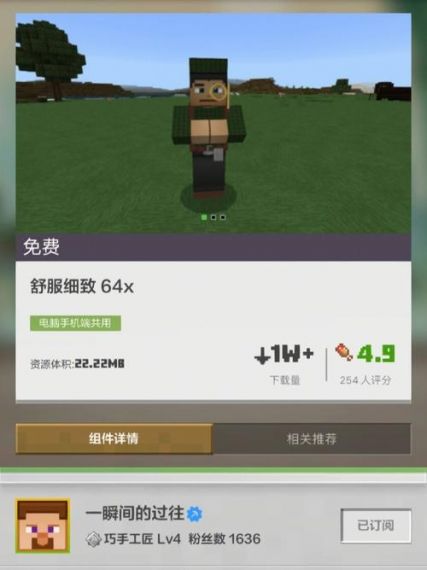
1、准备阶段
了解整合包:整合包通常包含一系列的Mod文件、配置文件和资源包,它们可以改变或增强游戏的功能和视觉效果,整合包的目的是为了让玩家更容易地安装和管理这些Mod,避免逐一安装导致的兼容性问题。
检查系统兼容性:确保你的电脑操作系统和Java版本与整合包要求相匹配,大多数整合包都会在描述中列出最低系统要求和推荐的Java版本。
2、安装步骤

打开.minecraft文件夹:首先需要找到你的Minecraft根目录,这通常位于你的用户文档或应用数据文件夹内,一旦找到.minecraft文件夹,后续的步骤将在这个目录下进行。
定位到mods文件夹:在.minecraft文件夹下,你会找到一个名为mods的文件夹,如果你之前没有安装过任何Mod,这个文件夹可能是空的,整合包中的Mod文件就需要解压到这里。
下载并解压整合包:下载你选择的整合包文件,通常是ZIP格式,使用压缩软件(如WinRAR或7Zip)解压下载的文件,将解压后的文件和文件夹拖动到MODS文件夹中。
3、运行游戏
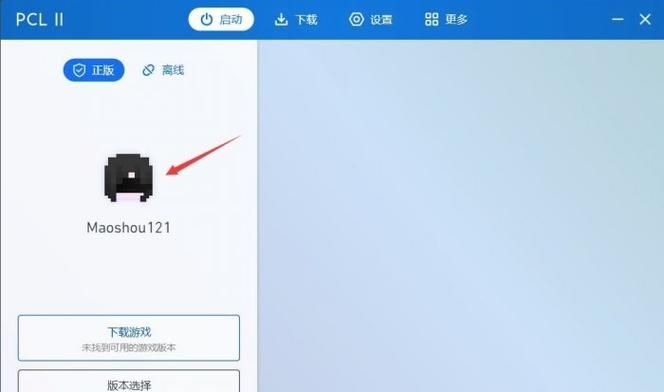
启动游戏:双击Minecraft启动器,确保你的启动器配置为使用Forge或其它相应Mod加载器的版本,这样,启动器才能识别并加载新添加的Mod。
查看整合包效果:成功启动游戏后,你将在游戏界面上看到新添加的Mod及其对应的变化,每个整合包可能带来不同的游戏体验,从改善画质到增加全新内容都有可能。
4、调整设置
修改配置文件:某些整合包可能带有自己的配置文件,允许你根据个人喜好调整Mod设置,这些文件通常可以在.minecraft目录中的config文件夹里找到。
处理可能出现的错误:如果游戏在尝试加载整合包时崩溃,可能是因为Mod之间的兼容性问题或内存分配不足,查阅错误日志,并尝试调整启动器设置或搜索相关解决方案。
5、额外推荐
观看教程视频:对于视觉学习者来说,观看其他玩家的整合包安装教程视频可能会更直观,有助于理解一些难以文字描述的步骤。
寻求社区帮助:如果遇到困难,可以访问“我的世界”相关论坛和社区,那里有许多经验丰富的玩家愿意提供帮助。
随着对整合包的深入了解,需要注意以下事项:
确保在添加新的整合包前备份你的游戏文件,以防不测事件导致数据丢失。
更新Java和Minecraft版本时,要检查整合包是否还兼容,必要时寻求包作者的更新支持。
享受游戏的同时,不要忘记定期备份你的世界进度,防止因Mod错误导致存档损坏。
使用“我的世界”整合包是提升游戏体验的一种简单而有效的方式,遵循上述步骤,即使是初学者也能轻松安装和管理整合包,享受到丰富多彩的游戏内容,记得在探索新整合包的过程中保持好奇心和学习态度,同时也要关注游戏社区的最新动态和建议。


